windows7电脑时间不能自动更新怎么办 windows 7时间无法自动更新解决方法
更新时间:2024-01-18 14:31:46作者:runxin
每次在启动windows7电脑进入系统之后,我们都能够看到桌面右下角显示的具体时间和日期功能,然而每次在重启windows7电脑时,很多用户都发现系统显示的时间都没有及时更新,导致用户需要重新调整,那么windows7电脑时间不能自动更新怎么办呢?以下就是关于windows 7时间无法自动更新解决方法。
具体方法如下:
1、首先:按下键盘的win+r键打开运行窗口,输入services.msc指令。
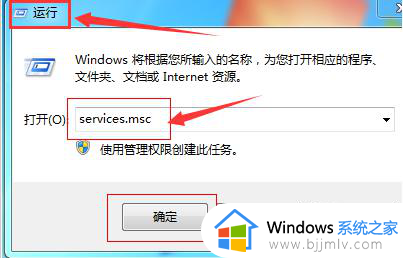
2、然后:在服务页面窗口中,找到Windows time选项。
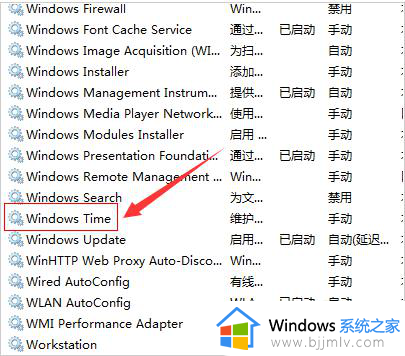
3、最后:在常规一栏中,将启动类型改为自动,点击应用保存即可完成时间的自动更新。
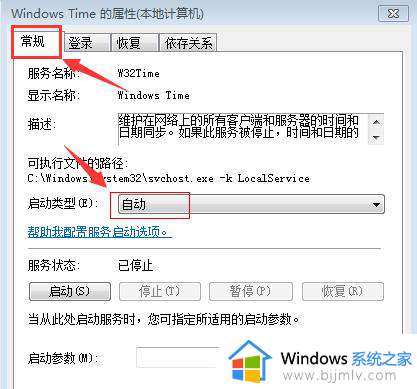
以上就是小编给大家讲解的windows 7时间无法自动更新解决方法了,有出现这种现象的小伙伴不妨根据小编的方法来解决吧,希望能够对大家有所帮助。
windows7电脑时间不能自动更新怎么办 windows 7时间无法自动更新解决方法相关教程
- windows7时间不自动更新怎么办 windows7无法自动更新时间处理方法
- windows7怎么设置时间自动更新 windows7怎样设置自动更新时间
- windows7怎么设置自动时间更新 windows7如何设置自动更新时间
- win7不自动更新时间怎么办 win7时间无法自动更新如何处理
- win7电脑无法自动校准时间怎么办 win7系统不能同步更新时间解决方法
- win7自动更新时间设置在哪里 win7如何设置自动更新时间
- win7如何自动更新时间 win7电脑时间怎么自动校准
- windows7定时开机脚本设置方法 windows7电脑怎样设置自动关机时间
- win7电脑时间不对怎么自动更新 win7电脑时间如何设置自动校准
- windows7永久关闭自动更新设置方法 windows7自动更新怎么永久关闭
- win7系统如何设置开机问候语 win7电脑怎么设置开机问候语
- windows 7怎么升级为windows 11 win7如何升级到windows11系统
- 惠普电脑win10改win7 bios设置方法 hp电脑win10改win7怎么设置bios
- 惠普打印机win7驱动安装教程 win7惠普打印机驱动怎么安装
- 华为手机投屏到电脑win7的方法 华为手机怎么投屏到win7系统电脑上
- win7如何设置每天定时关机 win7设置每天定时关机命令方法
win7系统教程推荐
- 1 windows 7怎么升级为windows 11 win7如何升级到windows11系统
- 2 华为手机投屏到电脑win7的方法 华为手机怎么投屏到win7系统电脑上
- 3 win7如何更改文件类型 win7怎样更改文件类型
- 4 红色警戒win7黑屏怎么解决 win7红警进去黑屏的解决办法
- 5 win7如何查看剪贴板全部记录 win7怎么看剪贴板历史记录
- 6 win7开机蓝屏0x0000005a怎么办 win7蓝屏0x000000a5的解决方法
- 7 win7 msvcr110.dll丢失的解决方法 win7 msvcr110.dll丢失怎样修复
- 8 0x000003e3解决共享打印机win7的步骤 win7打印机共享错误0x000003e如何解决
- 9 win7没网如何安装网卡驱动 win7没有网络怎么安装网卡驱动
- 10 电脑怎么设置自动保存文件win7 win7电脑设置自动保存文档的方法
win7系统推荐
- 1 雨林木风ghost win7 64位优化稳定版下载v2024.07
- 2 惠普笔记本ghost win7 64位最新纯净版下载v2024.07
- 3 深度技术ghost win7 32位稳定精简版下载v2024.07
- 4 深度技术ghost win7 64位装机纯净版下载v2024.07
- 5 电脑公司ghost win7 64位中文专业版下载v2024.07
- 6 大地系统ghost win7 32位全新快速安装版下载v2024.07
- 7 电脑公司ghost win7 64位全新旗舰版下载v2024.07
- 8 雨林木风ghost win7 64位官网专业版下载v2024.06
- 9 深度技术ghost win7 32位万能纯净版下载v2024.06
- 10 联想笔记本ghost win7 32位永久免激活版下载v2024.06